Вам не нужны устаревшие видеомагнитофоны или любая другая неработающая технология для создания эффектов сбоев. Вместо этого вы можете использовать программу для редактирования видео для Mac и ПК, такую как Filmora, чтобы превратить ваши видео в шедевры с эффектом сбоя. Вы также можете использовать эффекты сбоев для создания эффектных переходов между кадрами или начальных титров. Продолжайте читать эту статью о том, как применять различные видеоэффекты glitch в Filmora:
В этой статье
Часть 1: Что такое эффект сбоя?
Эффект сбоя возникает, когда часть вашего видео временно меняет внешний вид или "глючит" на короткое время. Хотя временные сбои типичны, иногда они могут длиться несколько секунд или более.
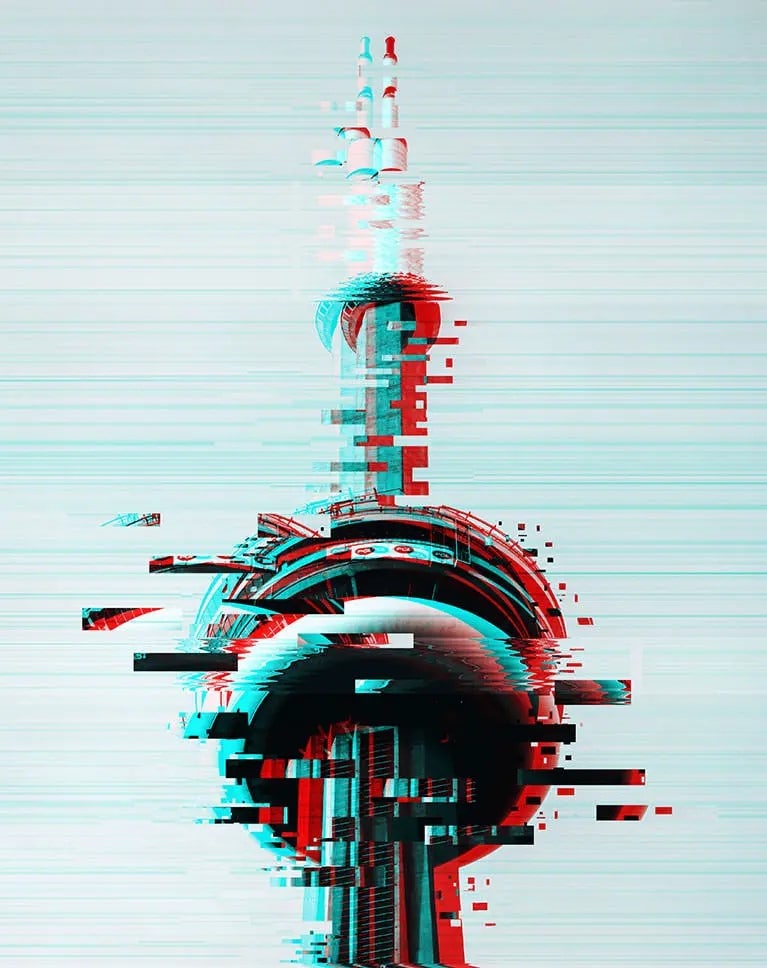
Вы можете использовать эффект сбоя, чтобы временно изменить внешний вид изображения в видео, чтобы создать впечатление, что его обрабатывает машина. Кроме того, это придает вашему готовому изделию фантастический, сказочный вид.
Часть 2: Когда следует применять эффект сбоя?
Несколько лет назад у нас не было другого выбора, кроме как смотреть глючные фильмы на ржавых видеомагнитофонах. В настоящее время ретро-видеоэффекты очень популярны в телефильмах и даже играх. Вы можете использовать эти эффекты многими способами, например, создавать поддельные винтажные кадры или имитировать сбоящий компьютер.
Создатели фильмов часто используют сбои в своих видеороликах, чтобы создать впечатление, что персонаж пострадал от технической неисправности, переживает воспоминания или за ним наблюдает кто-то другой с помощью цифровой камеры. Что-то происходит, когда человек или изображение вспыхивают, часто без их ведома. Кроме того, вы можете применить эффект глюка к композиции, чтобы вызвать ощущение драматической иронии.
Часть 3: Руководство по эффекту хроматической аберрации
Хроматическая аберрация относится к тому, как старые линзы имеют тенденцию разделять цвета. Этот эффект очень распространен на старых носителях, таких как VHS или LaserDisc.
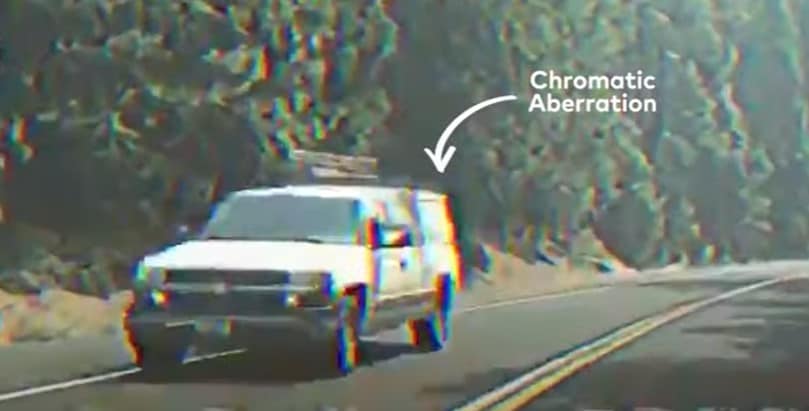
Вот полная разбивка каждого компонента ретро-образа и то, как вы можете создавать свои эффекты сбоев в Filmora:
Шаг 1 Скачайте Wondersshare Filmora на свой компьютер, посетив filmora.wondershare.com .
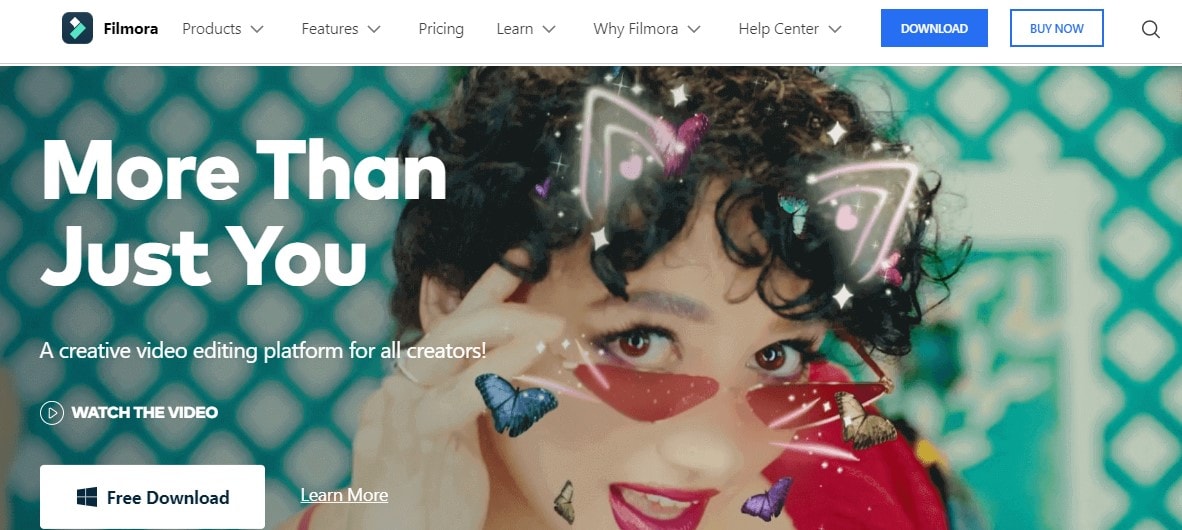
Шаг 2 Откройте Filmora и перейдите на вкладку Эффекты.
Шаг 3 Найдите хроматическую аберрацию и перетащите эффект прямо на ваш клип. Это даст вам фантастическую готовую версию эффекта.
Часть 4: Как настроить эффект глюка с помощью Filmora
Вы можете добавить последние штрихи к своим видеоклипам, настроив эффекты Filmora, чтобы вывести ваш эффект сбоя на новый уровень. Вы можете смешивать и сочетать различные эффекты в своем видео, чтобы создать свой собственный эффект сбоя в Filmora.
Шаг 1 Как только ваш клип появится на временной шкале, выберите его и нажмите "Редактировать". Теперь выберите Дублировать, чтобы создать еще две копии.

Шаг 2 Поместите новые копии на слой поверх остальных и убедитесь, что все выровнено точно. Чтобы создать эффект сбоя, разделите цветовые каналы в ваших клипах на основные цвета - красный, зеленый и синий.

Шаг 3 Дважды щелкните по верхнему клипу.

Перейдите в раздел "Цвет" и откройте параметр "Баланс белого", чтобы сделать этот слой полностью красным. Затем переместите оба ползунка температуры и оттенка на сотню.

Шаг 4 Теперь щелкните значок маленького глаза на временной шкале, чтобы скрыть верхний слой и перейти к среднему слою.
Шаг 5 Дважды щелкните по среднему клипу и перейдите к цвету, затем выберите Баланс белого и установите температуру на -100, а оттенок - на 100.

Шаг 6 Наконец, скройте этот слой так же, как и раньше. Повторите те же действия для последнего клипа, но сделайте этот клип синим слоем, оставив температуру на нуле и установив оттенок на -100.

Шаг 7 Дважды щелкните клип в верхнем слое, перейдите на вкладку Видео и откройте параметры компоновки. Установите режим наложения этого верхнего слоя на Мягкий свет.

Теперь нажмите на клип в окне предварительного просмотра и переместите изображение, несколько раз нажав клавишу со стрелкой влево на клавиатуре. Как только вы будете довольны верхним клипом, скройте этот слой, щелкнув значок глаза.

Шаг 8 Чтобы сделать средний слой видимым, дважды щелкните клип в вашем среднем слое и установите режим наложения этого слоя на экран.

Теперь нажмите на свой клип в окне предварительного просмотра и нажмите правую клавишу столько раз, сколько вы делали раньше. Наконец, сделайте все слои видимыми, щелкнув значок глаза.

Виньетка
Виньетка - это темная кайма, которая исчезает по краям кадра в Filmora. Вы можете легко добавить эффект виньетки к своему видео, выполнив следующие действия:
Шаг 1 Сначала перейдите на вкладку "Эффекты" и введите "Виньетка".
Шаг 2 Затем перетащите эффект радиуса виньетки на слой поверх ваших предыдущих трех слоев.
Шаг 3 Теперь отрегулируйте длину, чтобы она соответствовала другим зажимам.
Статические эффекты VHS
Эффект VHS - это зернистое искажение, напоминающее старую аналоговую запись на видеокассете. Чтобы применить статические эффекты VHS:
Шаг 1 Перейдите на вкладку Эффекты.
Шаг 2 Найдите статическое изображение VHS и перетащите его на новый слой поверх всего остального.
Шаг 3 Увеличьте один из эффектов, чтобы он соответствовал длине ваших предыдущих клипов.
Искажение видеомагнитофона
Эффект искажения видеомагнитофона сделает ваше видео сильно искаженным. Чтобы применить этот эффект:
Шаг 1 Перейдите на вкладку Эффекты.
Шаг 2 Найдите искажение видеомагнитофона, затем перетащите этот эффект поверх вашего предыдущего слоя.
Часть 5: Советы по созданию потрясающих эффектов сбоев
- Один из лучших способов использовать эффект искажения видеомагнитофона - это сократить его и распределить по всему видео случайными частями.
- Эффект искажения глюка очень интенсивен, поэтому мы рекомендуем очень коротко обрезать этот эффект и использовать его в случайных частях вашего видео.
- Вы также можете использовать эти эффекты как хитрый способ скрыть вырезки в вашем видео.
Итог
Вы можете использовать эффекты сбоев, созданные или вдохновленные неисправным видеооборудованием, в качестве мощного инструмента повествования. Эти эффекты могут помочь вам изменить тон всего видео, добавив определенную визуальную эстетику и сделав повествование более простым для передачи и доступным для аудитории.
Мы рекомендуем использовать Filmora для добавления встроенных эффектов сбоев. Вы также можете использовать это приложение для создания пользовательских эффектов сбоев в течение нескольких минут.



